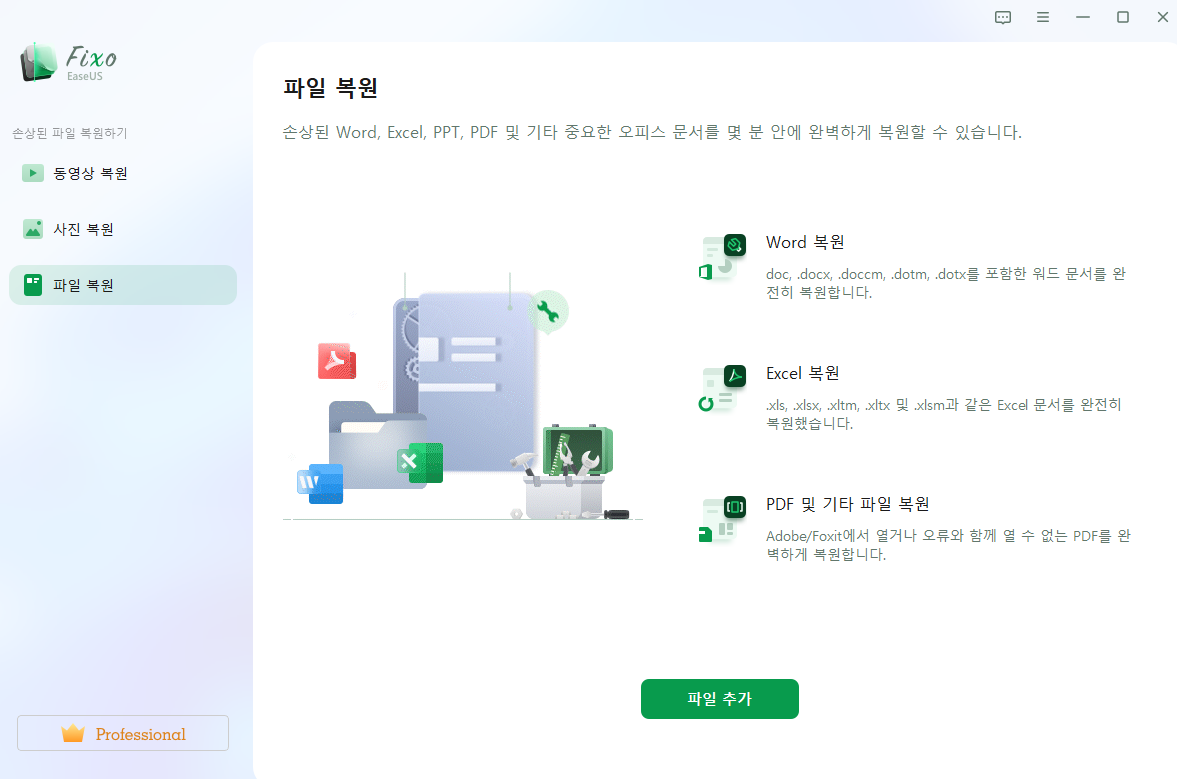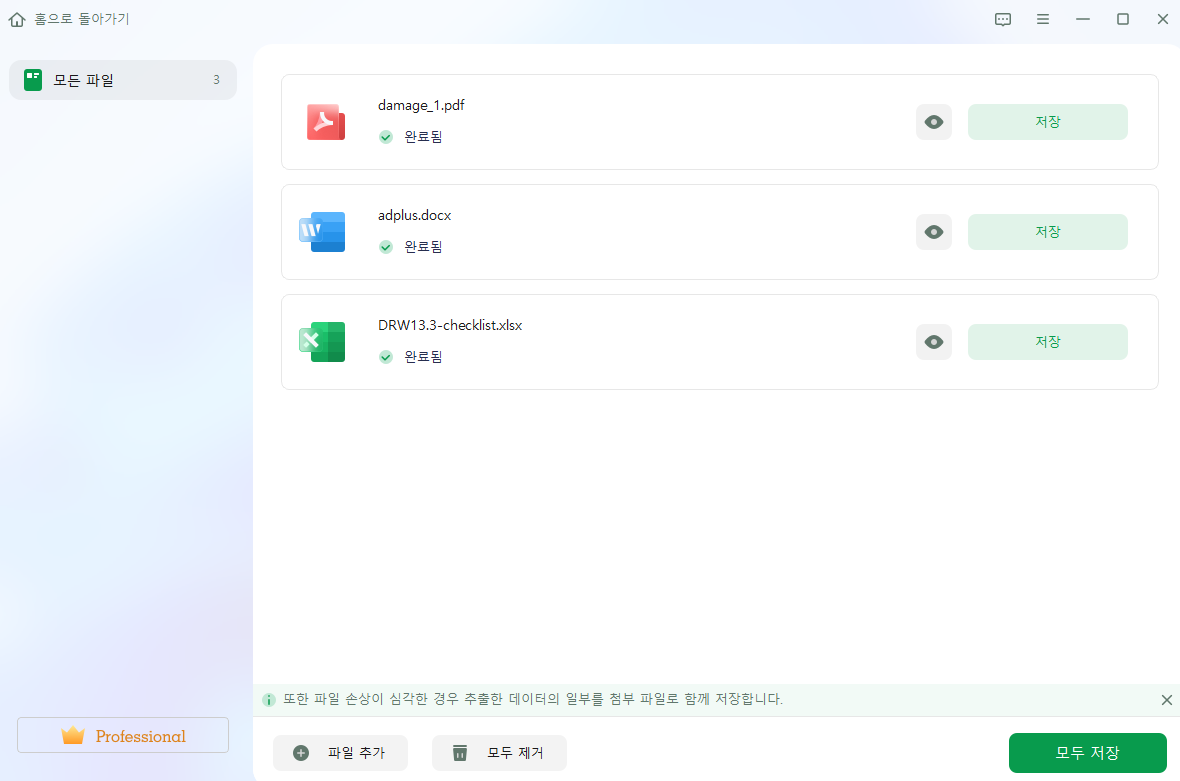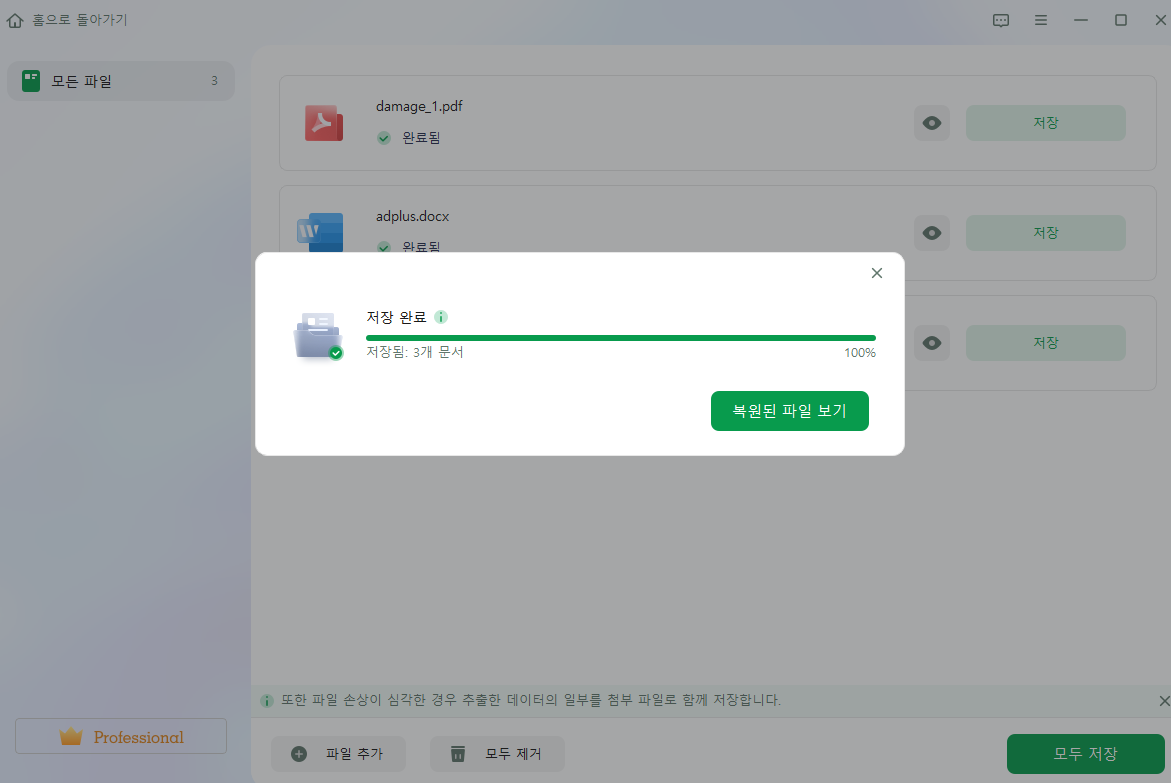문서 목록:
- 방법 1. PDF 뷰어 업데이트 확인
- 방법 2. 소프트웨어를 사용하여 PDF의 문자 인코딩 복구
- 방법 3. 손상된 PDF 파일을 온라인으로 복구
- 방법 4. PDF 리더 다시 설치
- 방법 5. 이전 PDF 파일 버전 복원
PDF는전자 이미지로 인코딩된 인쇄된 문서를 포함하는 Portable Document Format의 약자입니다. 그러나 많은 사용자는 잘못된 텍스트 문제와 같은 PDF 파일 손상 문제에 대한 해결책을 찾고 있습니다.
안녕하세요. PDF 문서가 있는데 PDF에서 일부 텍스트를 복사하여 Word 문서나 노트 패드에 붙여넣으려고 하면 복사된 텍스트 대신 인코딩된 정크 문자가 표시됩니다. 이 문제를 해결하고 텍스트를 복사하는 방법에 대한 도움이 필요합니다. 이 점에 관해 저를 도와주세요. 당신이 제공할 수 있는 도움에 감사드립니다.
그렇다면 PDF에서 문자 인코딩을 수정하는 방법은 무엇입니까 ? 이 문서에서는 PDF 왜곡된 텍스트 문제에 대한 개요를 설명하고 PDF 파일의 문자 인코딩을 수정하기 위한 5가지 솔루션을 제공합니다.
PDF 특수 문자 문제란
PDF 파일은 업로드, 다운로드, 결합, 단순 복사 등 어떤 상황에서도 횡설수설로 인해 손상될 수 있습니다. 왜곡된 PDF 파일은 컴퓨터에 존재하는 바이러스 및 악성 소프트웨어로 인해 발생할 수 있습니다. 게다가 지원되지 않는 소프트웨어로 PDF를 열면 PDF에 이상한 문자가 표시됩니다.
일반적으로 PDF의 문자 인코딩 문제에는 다음과 같은 증상이 있습니다.
- 🔣PDF를 Word로 변환하면 일반 문자가 이상한 기호로 변합니다.
- 🌀PDF에서 텍스트를 복사하면 횡설수설이 됩니다.
- 👎텍스트 개체의 문자는 유니코드에 매핑될 수 없습니다.
- ⏹️PDF 텍스트가 사각형으로 변합니다.
- 🕶️PDF 파일을 읽을 수 없거나 깨진 텍스트 사이에 빈 페이지가 표시됩니다 .
PDF에서 문자 인코딩을 수정하는 방법 [5가지 솔루션]
문자 인코딩으로 인해 PDF 프로그램을 몇 번이나 열고 닫아도 PDF 파일을 볼 수 없습니다. 그럼 이제 우리는 무엇을 해야 할까요? 5가지 방법을 소개합니다.
해결 방법 1. PDF 뷰어 업데이트 확인
업데이트를 확인하고 가장 최신 버전의 PDF 앱에서 PDF를 열어야 합니다. 왜냐하면 이 버전이 잘못된 텍스트 문제의 원인이기 때문입니다. 여기에서 먼저 Adobe Acrobat을 사용하여 PDF 파일을 복구해 볼 수 있습니다.
1단계. PC에서 Adobe Acrobat을 시작합니다.
2단계. "도움말"에서 "업데이트 확인"을 선택합니다.
3단계. 최신 버전을 다운로드한 후 문제가 있는 PDF 파일을 다시 열어 이상한 문자가 사라지는지 확인합니다.

해결 방법 2. 소프트웨어를 사용하여 PDF의 문자 인코딩 복구
PDF 리더를 업데이트한 후에도 문제가 계속 발생하면 PDF 파일 자체가 손상된 것을 고려해야 합니다. 이 경우 타사 소프트웨어를 사용해야 합니다. 전문가가 가장 일반적으로 권장하는 소프트웨어는 EaseUS Fixo 문서 복원 입니다.
이 강력한 프로그램은 PDF 파일을 효율적으로 복구 하고 PDF 문제의 문자 인코딩을 해결하는 데 도움을 줄 수 있습니다. 파일 복구 도구를 사용하면 PDF의 문자 인코딩을 수정하는 방법에 대한 가장 안전한 답변을 빠르게 찾을 수 있습니다.
- HDD, SSD, USB 플래시 드라이브, 외장 하드 드라이브 등에서 손상된 파일 복구
- Windows XP에서 Windows 11 및 macOS까지 현재의 모든 Windows OS를 지원합니다.
- PDF뿐만 아니라 손상된 Excel 파일, Word 문서, 사진 및 비디오도 복구 할 수 있습니다.
이 파일 복구 도구는 다음 단계에 따라 손상된 PDF 파일을 쉽게 수정할 수 있습니다.
해결 방법 3. 손상된 PDF 파일을 온라인으로 복구
무료 웹 기반 방법을 사용하여 손상된 PDF를 수정하려는 경우 5가지 온라인 도구가 제안됩니다. 손상된 PDF를 온라인에서 무료로 수정하는 가장 좋은 도구는 다양한 옵션을 광범위하게 테스트한 후 결정되었습니다. 잘못된 문자 인코딩 문제가 있는 하나 또는 두 개의 PDF 파일만 복원해야 하는 경우 아래의 PDF 온라인 웹사이트는 모두 좋은 선택입니다.
- ilovepdf.com
- sejda.com
- pdf2go.com
- pdf-online.com
- pdf.recoverytoolbox.com
온라인으로 PDF 파일을 복구하는 방법 [쉬운 가이드]
이 문서는 손상된 PDF 파일을 복구해야 하지만 어떻게 해야 할지 모르는 사용자를 위해 준비되었습니다. 선택할 수 있는 인기 있고 효율적인 5가지 온라인 PDF 복구 도구가 나열되어 있습니다.
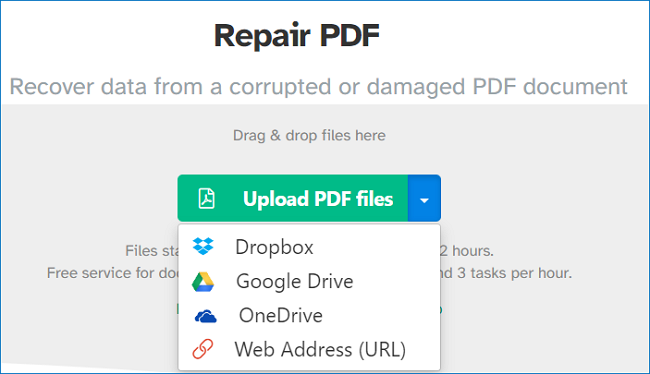
해결 방법 4. PDF 리더 다시 설치
PDF 파일에 문자 인코딩 페이지가 있고 내장 도구인 Adobe Reader가 해당 파일을 열거나 읽을 수 없는 경우 다른 PDF 리더를 사용하여 문제가 Reader에 있는지 아니면 파일에 있는지 확인할 수 있습니다.

많은 프로그램이 응용 프로그램 내에서 설치를 복구하는 기능을 제공하지만 손상된 파일을 복구하기 위해 프로그램을 수동으로 제거하고 다시 설치할 수 있습니다. 프로그램을 다시 설치하면 손상을 초래한 모든 충돌이 제거되고 모든 설정이 원래 기본값으로 돌아갑니다.
Windows에 Adobe Reader를 다시 설치하는 단계는 다음과 같습니다.
1단계. 웹사이트나 앱 스토어에서 설치 zip 파일을 PC의 어느 위치로나 다운로드합니다.
2단계. zip 파일의 압축을 풀고 Setup.exe 파일을 엽니다.
3단계. 예를 들어 zip 파일을 추출하여 데스크탑의 "Adobe" 폴더에 복사한 경우:
C:UsersDesktop/Adobe/Acrobat_2020_Web_WWMUIAdobe Acrobat/Setup.exe
4단계. 설치를 시작하려면 Setup.exe 파일을 두 번 클릭해야 합니다.
5단계. 설치를 완료하려면 화면에 표시된 지시사항을 따르세요.
| ⚠️ 경고: 설치 문제를 방지하려면 설치 프로그램 zip 파일 내에서 Setup.exe 파일을 시작하지 마십시오. |
해결 방법 5. 이전 PDF 파일 버전 복원
Windows 사용자는 내장된 백업 유틸리티 도구를 사용하여 액세스할 수 없는 PDF 파일의 이전 버전을 복원 할 수 있습니다. 계속해서 다음을 수행하십시오.
1단계. "업데이트 및 보안"에 액세스하려면 "Windows"를 클릭하고 "설정"을 선택합니다.
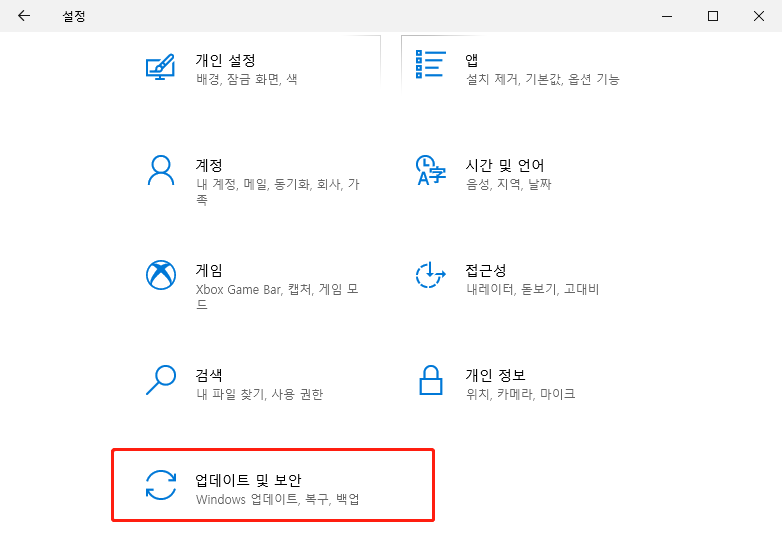
2단계. PDF 파일에 액세스하려면 백업 버전을 복원하세요.
백업을 생성하지 않은 경우 파일 기록 도구를 사용하여 파일의 이전 버전을 복원할 수도 있습니다.
1단계. Windows 탐색기에서 파일을 선택한 다음 "속성"을 클릭합니다.
2단계. 복원하려면 이전 버전 탭으로 이동하세요.

3단계. PDF 파일의 이전 반복을 검사합니다. 최신 버전이 파일을 시스템에 반환하는 버전인지 확인하려면 해당 버전을 클릭하세요.
마무리
PDF 문서는 안전하고 신뢰할 수 있는 것으로 간주됩니다. 그럼에도 불구하고 상황에 따라 손상된 파일이나 필요한 도구가 없는 시스템으로 인해 PDF에서 이상한 문자 인코딩이 발생할 수 있습니다. 따라서 기사에 언급된 다섯 가지 방법 중 하나를 적용할 수 있습니다.
모든 제안 중에서 가장 안전하고 효과적인 제안은 EaseUS Fixo Document Repair를 사용하는 것입니다. 기본 데이터 복원을 수행하는 비기술자 및 복잡한 데이터 손실 사례를 자세히 조사하는 고급 사용자에게 이상적인 솔루션입니다.
1. 언제 PDF에서 텍스트를 복사하면 횡설수설이 되는 이유는 무엇입니까?
PDF에서 텍스트를 붙여넣으면 횡설수설이 발생합니다. 이는 서체가 문제의 원인임을 시사합니다. PDF 글꼴에 유니코드 테이블이 부족하고 표준 인코딩을 사용하여 문자 모양 색인을 문자로 변환하지 않는 경우 복사 및 붙여넣기 중에 쓰레기 문자가 표시됩니다.
2. PDF 텍스트가 사각형으로 바뀌는 문제를 해결하는 방법은 무엇입니까?
PDF 텍스트가 사각형으로 변하면 PDF 파일을 복구해야 한다는 의미입니다. Soltion 3에 언급된 PDF 복구 온라인 도구를 선택하거나 EaseUS Fixo 문서 복구 데스크톱 도구를 사용해 볼 수 있습니다. 이러한 도구를 사용하면 손상된 PDF 파일을 복구할 수 있습니다.
3. PDF 파일 손상의 원인은 무엇입니까?
하드 드라이브, USB 플래시 드라이브 또는 SD 카드가 오작동하거나 갑자기 작동하지 않는 경우 PDF 파일이 손상될 수 있습니다. 과열, 전기 단락, 잘못된 연결 또는 연결 끊김과 같은 다양한 요인으로 인해 하드 드라이브 오류가 발생할 수 있습니다.
4. 내 PDF가 이상한 문자로 인쇄되는 이유는 무엇입니까?
문자의 글꼴이 포함되지 않을 수 있습니다. PDF 작성자가 비표준 글꼴 인코딩을 사용했을 수 있습니다. 영향을 받는 문자가 유니코드에 제대로 매핑되지 않을 수 있습니다. 일반적으로 이 문제는 저작 파일에서 다시 수정해야 하며 새 PDF를 만들어야 합니다.
이 글이 도움이 되셨나요?
-
EaseUS Data Recovery Wizard는 강력한 시스템 복구 소프트웨어로, 실수로 삭제한 파일, 악성 소프트웨어로 인해 잃어버린 파일 또는 전체 하드 드라이브 파티션을 복구할 수 있도록 설계되었습니다.
더 보기 -
이전보다 데이터 복구가 어려워진 현재의 고급 디스크 기술 때문에 완벽하지는 않지만, 우리가 본 것 중에서 EaseUS Data Recovery Wizard는 최고입니다.
더 보기 -
EaseUS Data Recovery Wizard Pro는 시장에서 최고로 평가되는 데이터 복구 소프트웨어 프로그램 중 하나로 알려져 있습니다. 파티션 복구, 포맷된 드라이브 복원, 손상된 파일 수리 등과 같은 고급 기능을 제공하고 있습니다.
더 보기
관련 인기글
-
Android장치에서 손상된 동영상을 무료로 수정하는 3가지 방법
![author icon]() Sue/Mar 22, 2024
Sue/Mar 22, 2024 -
JPEG 복구 Mac: Mac에서 손상된 JPEG 사진을 복구하는 방법
![author icon]() Yvette/Mar 22, 2024
Yvette/Mar 22, 2024 -
![author icon]() Yvette/Mar 22, 2024
Yvette/Mar 22, 2024 -
Microsoft Word가 열리지 않는 문제를 해결하는 7가지 방법
![author icon]() Yvette/Mar 22, 2024
Yvette/Mar 22, 2024